Ovaj će članak objasniti sljedeći sadržaj:
- Koja je upotreba naredbe Docker Copy?
- Kopirajte direktorij/datoteku iz spremnika na lokalno glavno računalo
- Kopirajte direktorij/datoteku s lokalnog glavnog računala u spremnik
Koja je upotreba naredbe Docker Copy?
' pristanište cp ” Naredba se može koristiti za sigurnosno kopiranje podataka, vraćanje podataka ili kopiranje konfiguracijskih datoteka. Sintaksa naredbe docker cp je sljedeća:
lučki radnik cp < naziv_spremnika > : < src_staza > < host_staza >
Ova naredba kopira datoteku ili direktorij na '
Metoda 1: Kopiranje datoteke/direktorija iz spremnika na lokalno glavno računalo
Da biste kopirali određenu datoteku/direktorij iz spremnika u lokalni sustav, isprobajte dolje navedene korake:
- Navedite sve postojeće spremnike.
- Odaberite određeni spremnik.
- Kopirajte određeni direktorij ili datoteku iz Docker spremnika na glavno računalo putem ' docker cp
: ” naredba. - Provjerite kopiranu datoteku.
Korak 1: Popis svih postojećih spremnika
Najprije prikažite sve dostupne spremnike i odaberite određeni spremnik za kopiranje njegove datoteke ili direktorija:
lučki radnik p.s -a

Gornji rezultat pokazao je sve postojeće spremnike. Odabrali smo ' html-nastavak ” spremnik.
Korak 2: Kopirajte datoteku/direktorij iz Docker spremnika u lokalni sustav
Za kopiranje određene datoteke/direktorija iz Docker spremnika u lokalni sustav, napišite ' docker cp
Ovdje:
- “ html-nastavak ” je naziv spremnika.
- “ /usr/novo.html ” je put datoteke spremnika.
- “ C:\Docker\Data ” je put direktorija na glavnom računalu:

Ova naredba je kopirala ' novi.html ” datoteku iz spremnika i spremili je na glavno računalo.
Korak 3: Provjerite kopiranu datoteku
Sada preusmjerite u direktorij glavnog računala da provjerite je li odabrana datoteka kopirana u njega ili ne:
CD C:\Docker\Data 
Zatim upotrijebite ' ls ” i prikažite sadržaj imenika:
ls 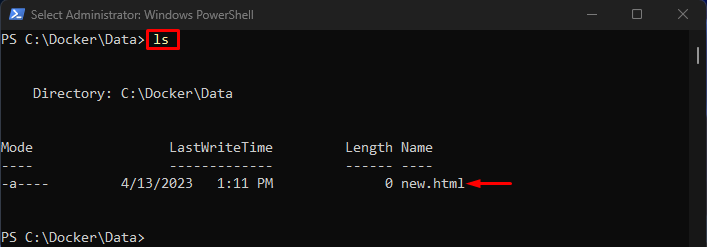
Izlaz pokazuje da je ' novi.html ” datoteka je uspješno kopirana iz određenog spremnika u sustav domaćina.
Metoda 2: kopirajte datoteku/direktorij s lokalnog računala u spremnik
Za kopiranje određenog direktorija ili datoteke s glavnog računala u određeni spremnik, slijedite navedene korake:
- Preusmjeri na lokalni host direktorij.
- Popis sadržaja direktorija lokalnog hosta.
- Odaberite određeni direktorij ili datoteku.
- Kopirajte odabrani direktorij ili datoteku s glavnog računala u određeni spremnik koristeći ' docker cp
: - Provjerite kopiranu datoteku.
Korak 1: Idite na direktorij lokalnog hosta
Prvo, upotrijebite ' CD ” zajedno s putanjom direktorija lokalnog stroja i dođite do nje:
CD C:\Docker\Data 
Izlaz potvrđuje da je pristupljeno navedenom direktoriju lokalnog hosta.
Korak 2: Pregledajte sadržaj direktorija lokalnog hosta
Zatim navedite sadržaj direktorija lokalnog hosta i odaberite željenu datoteku koju treba kopirati u Docker spremnik:
ls 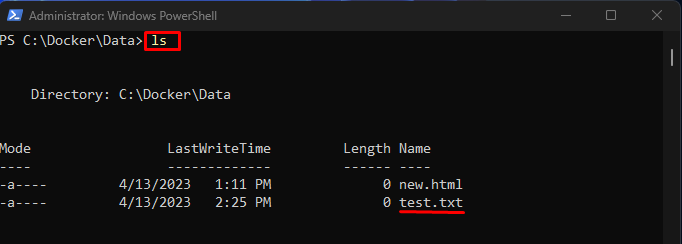
U gornjem izlazu mogu se vidjeti dvije datoteke. Odabrali smo ' test.txt ' datoteka.
Korak 3: Kopirajte datoteku s glavnog računala u spremnik
Za kopiranje odabrane datoteke s glavnog računala u određeni spremnik upotrijebite ' docker cp
Ovdje:
- “ C:\Docker\Data\test.txt ” je put datoteke na glavnom računalu:
- “ html-nastavak ” je naziv spremnika.
- “ /usr ” je put spremnika:

Ova naredba je kopirala ' test.txt ” s lokalnog glavnog računala na „ html-nastavak ” spremnik.
Korak 4: Provjerite kopiranu datoteku
Sada provjerite je li datoteka kopirana u spremnik ili ne pristupom njezinom sadržaju pomoću navedene naredbe:
lučki radnik izvrs -to html-nastavak sh 
Bilješka: Ova naredba radi samo ako je spremnik pokrenut.
Gore navedena naredba otvorila je interaktivnu ljusku. Sada u njemu pokrećemo naredbe za pregled sadržaja spremnika.
Dođite do direktorija spremnika pomoću ' CD ” uz naziv direktorija:
CD usrZatim navedite sadržaj imenika:
ls 
Gornji rezultat pokazuje da je ' test.txt ” datoteka je uspješno kopirana/prebačena u navedeni spremnik.
Zaključak
' pristanište cp ” naredba se koristi za kopiranje ili prijenos datoteka i direktorija između Docker spremnika i lokalnog sustava. Za kopiranje ili prijenos određene datoteke/direktorija iz Docker spremnika u lokalni sustav, koristite ' docker cp